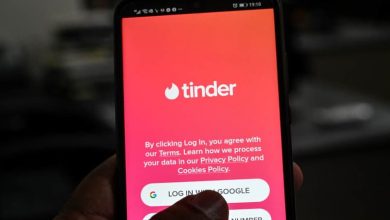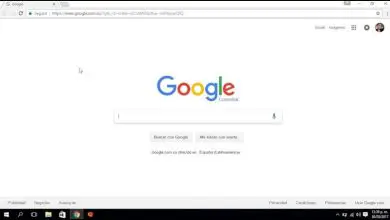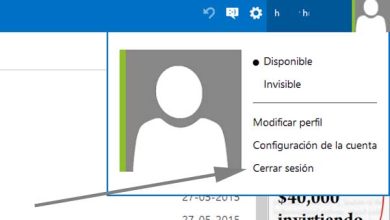Soluzione all’errore «L’applicazione YouTube si è interrotta» – Passo dopo passo

Uno dei problemi comuni in Android, saranno quelli relativi al funzionamento delle applicazioni, dove si apprezzano in generale misure con un arresto e un’uscita forzata dell’applicazione, con il titolo di: l’ applicazione si è fermata, risolvere questo problema è semplice.
Allo stesso modo, può verificarsi un errore di arresto dell’applicazione su Android, con sintomi simili, la cui soluzione potrebbe essere un po’ più drastica.
In questo ordine di idee, vengono presentate situazioni e soluzioni simili a seconda dell’applicazione, può essere che l’applicazione della fotocamera si fermi o addirittura sia più pronunciata e ostacoli i servizi di Google Play Store con gli stessi sintomi.
Questo vale allo stesso modo per un problema con l’applicazione mobile YouTube, che si chiude in faccia e lancia un messaggio sullo schermo che dice «L’applicazione YouTube si è fermata», vedremo come rimuoverlo, in base alle origini e alle soluzioni più efficace.
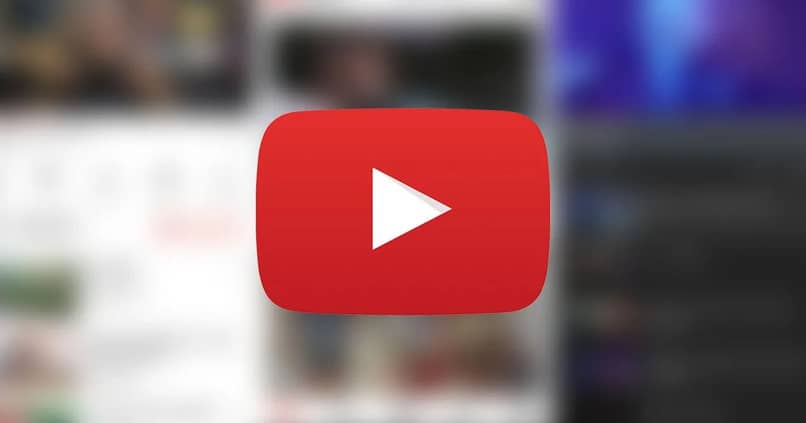
Problemi più comuni su YouTube
Se sei tranquillo e goditi un buon contenuto su YouTube, quando improvvisamente inizia a comparire un difetto. Non aver paura, non è il tuo telefono, di seguito menzioneremo gli errori più comuni all’interno di questa piattaforma e come risolverli:
- I video su YouTube si caricano troppo lentamente o si bloccano : questo problema non è responsabilità della piattaforma, piuttosto è dovuto alla tua connessione internet, devi assicurarti di avere una connessione stabile prima di utilizzare la piattaforma, se il tuo provider internet non lo è molto efficiente, cerca di abbassare la risoluzione dei video.
- Si è verificato un errore riprova più tardi, questo messaggio di solito ci porta fuori posto al momento, ma non è niente di grave. È dovuto a un errore della piattaforma durante l’esecuzione sul dispositivo, cosa dovresti fare in questo caso e svuotare la cache dell’applicazione o se l’errore persiste reinstallare.
- YouTube non funziona, se la piattaforma si è chiusa improvvisamente o si è fermata mentre stavi guardando un video, ma il problema non è la tua connessione internet, questo è solo perché la pagina stessa è down. Questo di solito accade quando YouTube interrompe i suoi servizi a causa di manutenzione, errori o aggiornamenti. Quindi non preoccuparti.
- Il video non è disponibile, questo errore si verifica quando la piattaforma YouTube stessa limita un video, perché è inappropriato o potrebbe essere offensivo per determinate regioni. Se vuoi saltare questa barriera, usa semplicemente una VPN da un’altra regione per guardare il video.
Come correggere l’errore «L’applicazione YouTube è stata interrotta»
Quando il telefono vomita un poster che annuncia l’interruzione di un’applicazione, ma allegandone il nome, è un indicatore che i problemi non risiedono necessariamente nel telefono cellulare, o nel sistema operativo, ma può essere un inconveniente direttamente correlato al servizi dell’applicazione e uno scontro tra i dati preimpostati e quelli provenienti dalla piattaforma di rete.
Per questo, vengono utilizzate soluzioni che aiutano a discernere l’origine e, a loro volta, possono rimuovere l'»applicazione YouTube si è fermata». Li analizzeremo separatamente.
Risolvi i problemi di compatibilità
Questo problema è abbastanza frequente, è anche molto facile da risolvere. Per superare l’errore di compatibilità, assicurati di mantenere aggiornato il software del telefono in modo da poter installare l’ultima versione dell’applicazione. Molte volte l’app non è più compatibile con il nostro telefono, poiché la piattaforma viene continuamente aggiornata e i nuovi dettagli aggiunti lasciano i vecchi sistemi operativi.
Se il problema persiste tenendo conto di questi dettagli, devi solo reinstallare l’applicazione sul tuo computer o, in caso contrario, svuotare la cache e il gioco è fatto. Ora puoi goderti i tuoi contenuti preferiti sulla piattaforma.
Come risolvere YouTube si è fermato
In primo luogo, viene utilizzato l’arresto manuale e forzato dell’applicazione mobile, quindi viene avviato. Per fare ciò, in ordine iniziale, premiamo il pulsante di avvio nella parte inferiore del cellulare, per alcuni secondi, fino a quando non escono le applicazioni aperte e premiamo «chiudi tutto», per questo varia anche con il «indietro» pulsante nella parte inferiore lo stesso. E l’App si riapre.
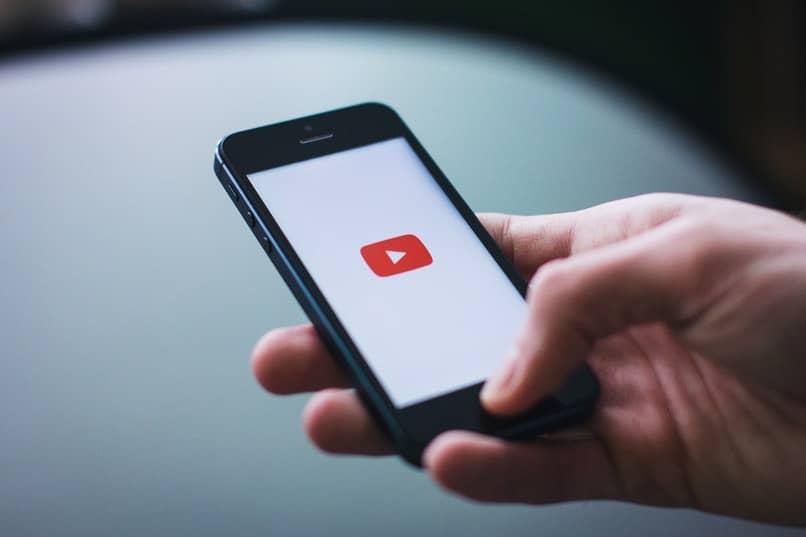
Cancella dati e cache
Per cancellare i dati e la cache dell’applicazione YouTube sul nostro dispositivo, basta andare nel menu delle applicazioni, toccare l’icona di YouTube tenendola premuta e selezionare le informazioni dell’app. Ci troviamo nella scheda di archiviazione e qui troviamo le opzioni «cancella dati» e «svuota cache», selezioniamo quella che vogliamo e cancellerà automaticamente le informazioni memorizzate.
Pulisci la RAM
Possiamo anche fare una detenzione forzata. Per fare ciò andiamo nella sezione «applicazioni» nelle impostazioni, cerchiamo YouTube e all’interno facciamo clic su «svuota cache» e su «forza stop». Quindi apriamo di nuovo l’applicazione mobile e se continua a uscire «L’applicazione YouTube si è fermata», ricorriamo alla soluzione di correzione degli errori.
Reinstallare l’app
Uno dei modi più comuni è eliminare l’app per reinstallarla dal Playstore, se lo fai l’applicazione sarà come nuova ed è probabile che non presenterai più alcun problema.
Possiamo anche reinstallare gli aggiornamenti, con questo ci riferiamo direttamente alla ricerca delle impostazioni iniziali dell’App, e iniziando da zero il suo utilizzo. Per fare ciò, non ci resta che disinstallare gli aggiornamenti e reinstallarli, ma ciò avverrà in collegamento diretto con l’ultima versione di YouTube. Cos’è che desideri.
A tal fine, procediamo con la disinstallazione degli aggiornamenti. Andiamo alla sezione delle impostazioni o alle impostazioni del telefono. Quindi ci riferiamo alla sezione con il nome di «applicazioni».
Una volta lì, andiamo all’elenco delle applicazioni e cerchiamo YouTube. Lo inseriamo e possiamo vedere, nella parte superiore, tre punti o barre, li inseriamo e daranno la possibilità di «disinstallare gli aggiornamenti», lo premiamo e aspettiamo che esegua il processo.
Quindi, non ci resta che scaricare l’ultima versione disponibile, per questo andiamo al Play Store e cerchiamo l’applicazione, clicchiamo immediatamente su «aggiorna» e aspettiamo. Questo dovrebbe rimuovere «L’applicazione YouTube è stata interrotta», poiché la sua fonte di errore è stata risolta.
Ripristino hardware
Il ripristino totale del tuo dispositivo mobile è l’ultima opzione nel caso in cui nessun’altra applicazione oltre a YouTube funzioni su di esso, questo lascerà il tuo telefono con le impostazioni di fabbrica. È necessario eseguire il backup delle informazioni se non si desidera perderle. Per fare ciò devi solo andare alle impostazioni del tuo telefono e cercare la scheda «opzioni di ripristino» dove toccherai e vedrai l’opzione «reimposta dispositivo» che selezioni, confermare l’azione e il tuo telefono verrà ripristinato automaticamente.

Correzione di bug
Gli sviluppatori, poiché stanno rilasciando nuove versioni delle applicazioni, aggiungono correzioni di bug, tali correzioni potrebbero non essere acquistate, se la versione in uso dell’App non viene aggiornata. YouTube è uno di quei casi.
Per accedere alle correzioni di bug, dobbiamo solo aggiornare l’app YouTube. Questo viene fatto in modo semplice, dobbiamo solo:
- Entra nel Play Store
- Cerca le applicazioni installate o cerca YouTube nel motore di ricerca interno
- Una volta visualizzati, abbiamo premuto su «aggiorna»
- Viene avviato il processo di download dell’ultima versione disponibile, seguito dal processo di installazione.
- Non ci resta che attendere, alla fine, che l’applicazione possa essere riaperta senza uscire da ‘l’applicazione YouTube si è fermata’.